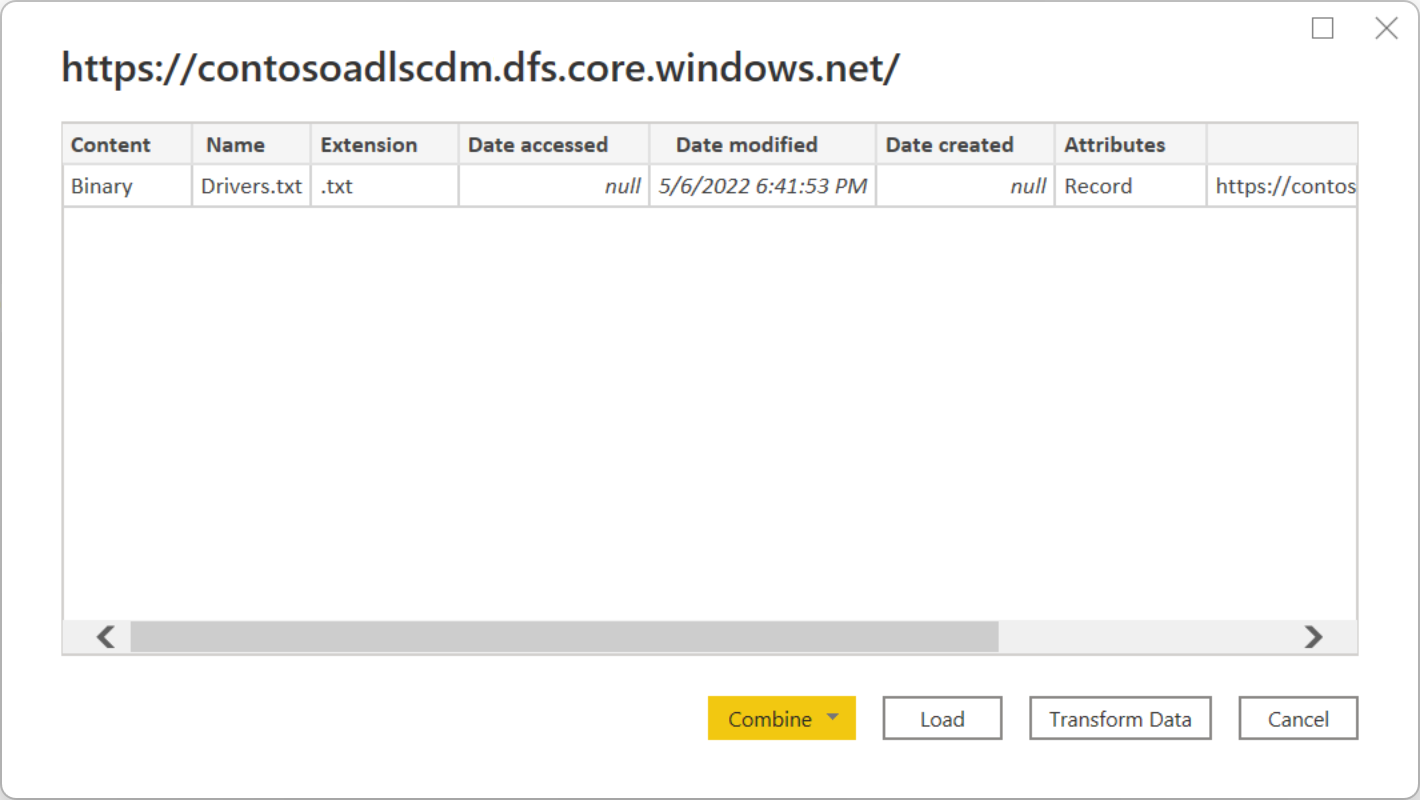Azure Data Lake Storage Gen2
Resumo
| Item | Description |
|---|---|
| Estado de Lançamento | Disponibilidade Geral |
| Produtos | Power BI (modelos semânticos) Power BI (Fluxos de Dados) Malha (Dataflow Gen2) Power Apps (Fluxos de Dados) Dynamics 365 Customer Insights Analysis Services |
| Tipos de autenticação suportados | Conta Organizacional Chave de Conta Chave de assinatura de acesso compartilhado (SAS) Service principal (Principal de serviço) |
| Documentação de referência da função | AzureStorage.DataLake AzureStorage.DataLakeContents |
Nota
Alguns recursos podem estar presentes em um produto, mas não em outros devido a agendas de implantação e recursos específicos do host.
Pré-requisitos
Uma subscrição do Azure. Vá para Obter avaliação gratuita do Azure.
Uma conta de armazenamento que tem um namespace hierárquico. Siga as instruções em Criar uma conta de armazenamento para criar uma. Este artigo pressupõe que você tenha criado uma conta de armazenamento chamada
myadlsg2.Certifique-se de que lhe foi concedida uma das seguintes funções para a conta de armazenamento: Leitor de Dados de Blob, Colaborador de Dados de Blob ou Proprietário de Dados de Blob.
Um arquivo de dados de exemplo nomeado
Drivers.txtlocalizado em sua conta de armazenamento. Pode transferir este exemplo a partir do Repositório Git do Azure Data Lake e, em seguida, carregar esse ficheiro para a sua conta de armazenamento.
Capacidades suportadas
- Importar
- Visualização do sistema de arquivos
- Visualização de pasta CDM
Ligar ao Azure Data Lake Storage Gen2 a partir do Power Query Desktop
Selecione Azure Data Lake Storage Gen2 na experiência obter dados. A experiência de obtenção de dados no Power Query Desktop varia entre aplicações. Para obter mais informações sobre a experiência de obter dados do Power Query Desktop para a sua aplicação, aceda a Onde obter dados.
Na caixa de diálogo Azure Data Lake Storage Gen2, forneça a URL para sua conta, contêiner ou subpasta do Azure Data Lake Storage Gen2 usando o formato de ponto de extremidade do contêiner. As URLs para o Data Lake Storage Gen2 têm o seguinte padrão:
https://< accountname.dfs.core.windows.net/<> container>/<subpasta>
Você também pode selecionar se deseja usar a exibição do sistema de arquivos ou a exibição da pasta Common Data Model.
Selecione OK para continuar.
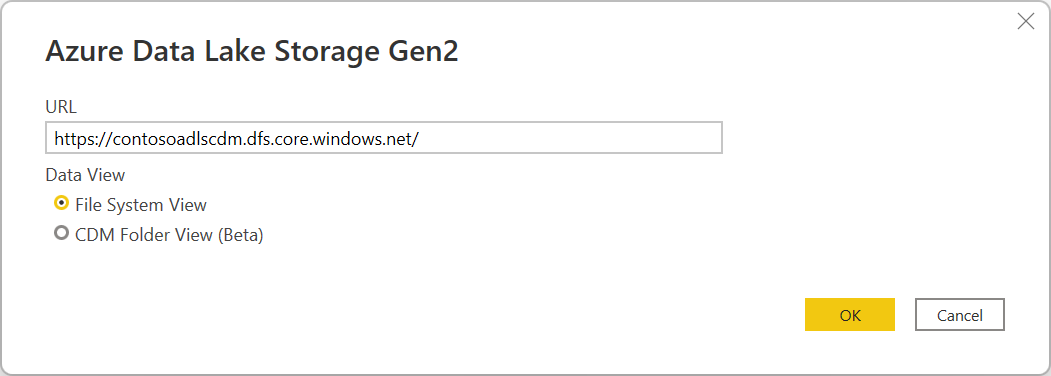
Se esta for a primeira vez que está a utilizar este endereço URL, ser-lhe-á pedido para selecionar o método de autenticação.
Se você selecionar o método Conta organizacional, selecione Entrar para entrar na sua conta de armazenamento. Será redirecionado para a página de início de sessão da sua organização. Siga as instruções para entrar na conta. Depois de iniciar sessão com êxito, selecione Ligar.
Se selecionar o método de chave de conta, introduza a sua chave de conta e, em seguida, selecione Ligar.
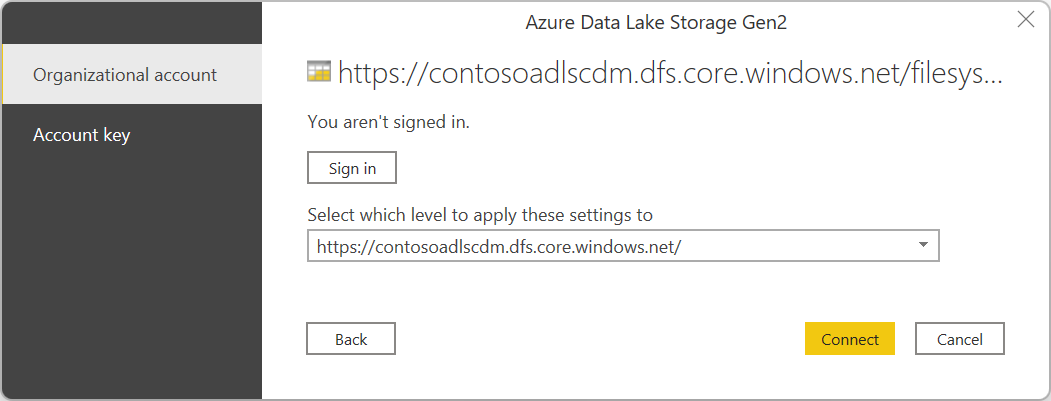
A caixa de diálogo Navegador mostra todos os ficheiros no URL fornecido. Verifique as informações e, em seguida, selecione Transformar Dados para transformar os dados no Power Query ou Carregar para carregar os dados.
Ligar ao Azure Data Lake Storage Gen2 a partir do Power Query Online
Selecione a opção Azure Data Lake Storage Gen2 em obter experiência de dados. Diferentes aplicações têm formas diferentes de aceder à experiência de obtenção de dados do Power Query Online. Para obter mais informações sobre como aceder à experiência de obter dados do Power Query Online a partir da sua aplicação, aceda a Onde obter dados.
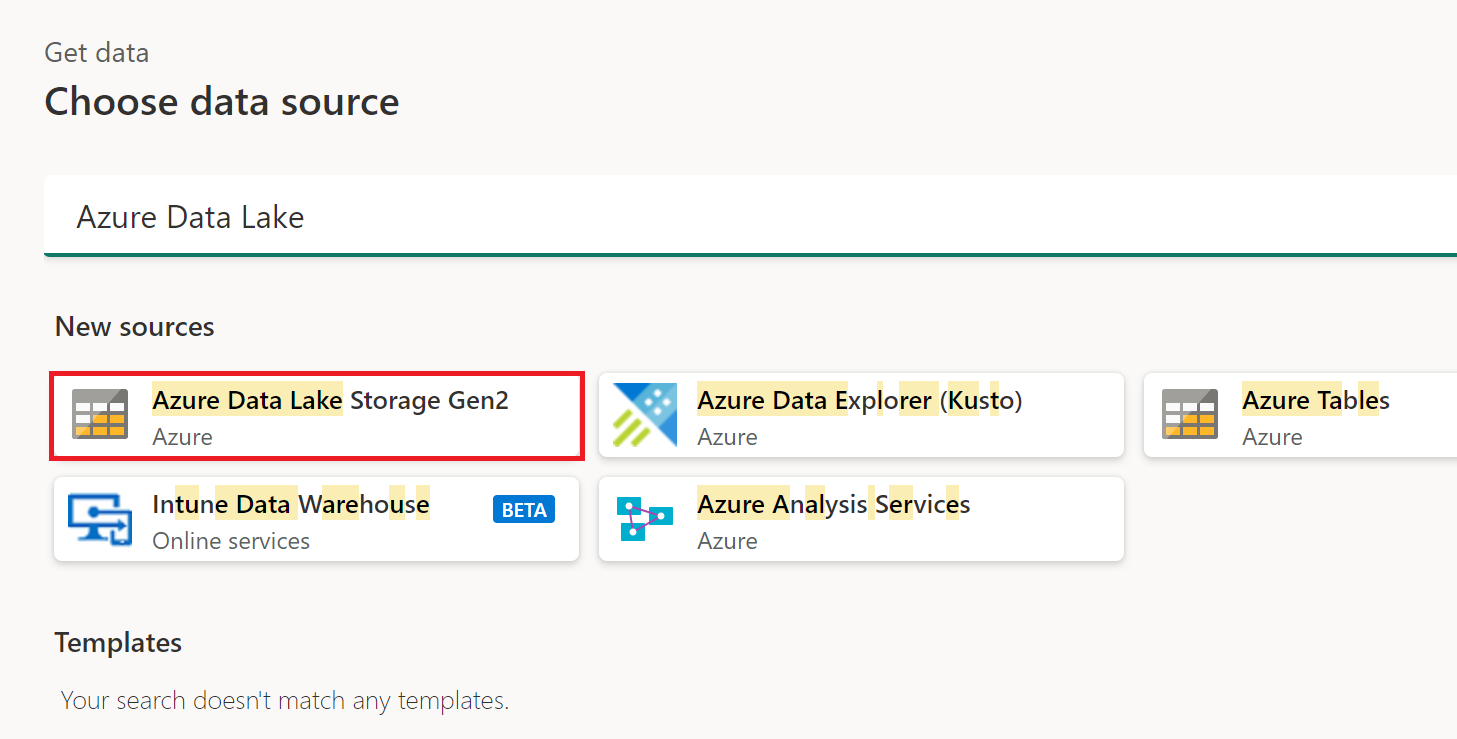
Em Conectar à fonte de dados, insira a URL para sua conta do Azure Data Lake Storage Gen2. Consulte Limitações para determinar o URL a ser usado.
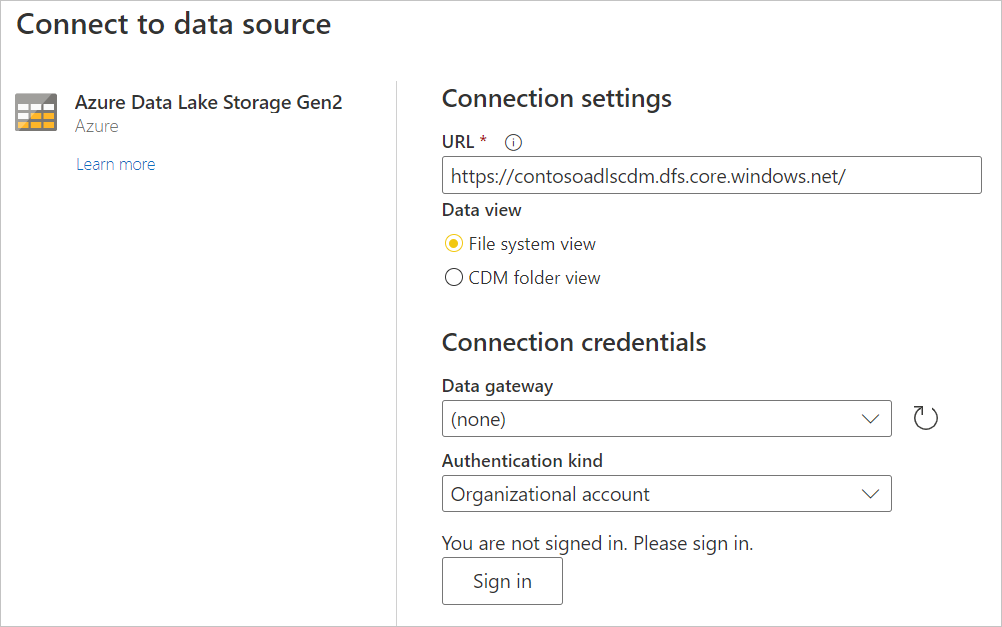
Selecione se deseja usar a exibição do sistema de arquivos ou a exibição da pasta Common Data Model.
Se necessário, selecione o gateway de dados local em Gateway de dados.
Selecione Entrar para entrar na conta do Azure Data Lake Storage Gen2. Será redirecionado para a página de início de sessão da sua organização. Siga as instruções para entrar na conta.
Depois de iniciar sessão com êxito, selecione Seguinte.
A página Escolher dados mostra todos os ficheiros sob o URL fornecido. Verifique as informações e, em seguida, selecione Transformar Dados para transformar os dados no Power Query.
Limitações
Subpasta ou ficheiro não suportado no Power Query Online
Atualmente, no Power Query Online, o conector do Azure Data Lake Storage Gen2 suporta apenas caminhos com contêiner, e não subpasta ou arquivo. Por exemplo, https://< accountname.dfs.core.windows.net/<> container> funcionará, enquanto https://< accountname.dfs.core.windows.net/<> container>/<filename> ou https://< accountname.dfs.core.windows.net/<> container>/<subfolder> falhará.
Atualizar autenticação
A Microsoft não oferece suporte ao fluxo de dados ou à atualização do modelo semântico usando a autenticação OAuth2 quando a conta do Azure Data Lake Storage Gen2 (ADLS) está em um locatário diferente. Essa limitação só se aplica ao ADLS quando o método de autenticação é OAuth2, ou seja, quando você tenta se conectar a um ADLS entre locatários usando uma conta de ID do Microsoft Entra. Nesse caso, recomendamos que você use um método de autenticação diferente que não seja OAuth2/Microsoft Entra ID, como o método de autenticação de chave.
Requisitos de proxy e firewall
Ao criar um fluxo de dados usando um gateway, talvez seja necessário alterar algumas de suas configurações de proxy ou portas de firewall para se conectar com êxito ao seu data lake do Azure. Se um fluxo de dados falhar com uma atualização vinculada ao gateway, pode ser devido a um problema de firewall ou proxy no gateway para os pontos de extremidade de armazenamento do Azure.
Se você estiver usando um proxy com seu gateway, talvez seja necessário configurar o arquivo Microsoft.Mashup.Container.NetFX45.exe.config no gateway de dados local. Para obter mais informações: Defina as configurações de proxy para o gateway de dados local.
Para habilitar a conectividade da sua rede com o data lake do Azure, talvez seja necessário habilitar a lista de endereços IP específicos na máquina do gateway. Por exemplo, se sua rede tiver regras de firewall em vigor que possam bloquear essas tentativas, você precisará desbloquear as conexões de rede de saída para seu data lake do Azure. Para habilitar a lista dos endereços de saída necessários, use a marca de serviço AzureDataLake . Para obter mais informações: Tags de serviço de rede virtual
Os fluxos de dados também suportam a opção de data lake "Bring Your Own", o que significa que você cria seu próprio data lake, gerencia suas permissões e o conecta explicitamente ao seu fluxo de dados. Nesse caso, ao se conectar ao seu ambiente de desenvolvimento ou produção usando uma conta Organizacional, você deve habilitar uma das seguintes funções para a conta de armazenamento: Leitor de Dados de Blob, Colaborador de Dados de Blob ou Proprietário de Dados de Blob.
O Power Query Online e o Armazenamento do Azure estão na mesma região
Não há suporte para acesso direto a uma conta de Armazenamento do Azure com o firewall habilitado e na mesma região do Power Query Online. Esta limitação surge porque os serviços do Power Query, quando implementados na mesma região que a conta de armazenamento do Azure, utilizam endereços IP privados do Azure para comunicação. Para obter mais detalhes, consulte a documentação do Azure sobre segurança de rede de armazenamento.
Para contornar essa limitação e habilitar o acesso ao Armazenamento do Azure a partir do Power Query Online na mesma região, use um dos seguintes métodos:
- Utilize um gateway de dados local, que serve como uma ponte entre o Power Query Online e o Armazenamento do Azure.
- Use um gateway de dados de rede virtual (VNet).